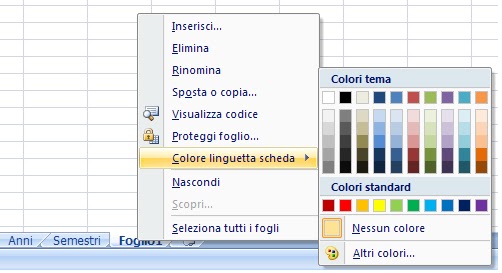Livello: 3
Entriamo nel mondo delle funzioni di Excel!
La più importante e più utilizzata da me a lavoro è il cosiddetto CERCA VERTICALE!
E' utilissimo per associare a un codice altre informazioni che si trovano in ordine sparso in un altro riferimento/tabella.
Innanzitutto una info generica sulle formule in Excel: quando scrivete la funzione es: '=CERCA.VERT' sotto vi compare i riferimenti della formula necessari e se cliccate sul nome della formula (in blu) potete entrare nella sezione 'help' di Microsoft che fornisce info e esempi sulle formule.
Nel nostro caso i parametri da impostare sono 4:
valore: contiene la risposta alla domanda COSA VUOI CERCARE/QUALE è IL PARAMETRO IN COMUNE DELLE DUE TABELLE? Il valore selezionato deve essere univoco e inequivocabile possibilmente;
matrice_tabella: contiene la risposta alla domanda DOVE VUOI CERCARE? Va selezionata la tebella nel quale si vuole cercare le informazioni (N.B: la prima colonna deve sempre contenere il parametro cercato);
indice: contiene la risposta alla domanda IN CHE NUMERO DI COLONNA DELLA TABELLA APPENA SELEZIONATA SI TROVA QUELLO CHE CERCHI? Va inserito il numero della colonna che si vuole ottenere come risultato;
intervallo: va inserito 0 se la corrispondenza che si vuole cercare è proprio riferita a quel codice univovo, 1 se si cerca un valore simile al codice ricercato (di solito si inserisce lo 0 per una corrispondenza univoca).
Ecco un esempio molto semplice ma utile:
mettiamo il caso che possedete un elenco di prodotti e volete associare il prezzo al kilo che si trova sulla tabella a fianco.
Iniziate a scrivere nella cella d4 '=CERCA.VERT(' selezionate la cella B4, scrivete ';' selezionate la tabella da G3 a H7 (tenendo premuto), nuovamente ';' 2(vogliamo la colonna 2 della tabella selezionata come risultato) e '0)' corrispondenza univoca e premete Invio.
Un'accortezza: se lasciate la formula come scritta e trascinate la formula verso il basso (selezionando e portando verso il basso il quadratino che si trova in basso a destra di una cella selezionata), la tabella di ricerca (area verde) non essendo 'bloccata' come riferimento si trascinerà anch'essa verso il basso.
E' necessario bloccare il riferimento inserendo dei $ prima del riferimento che si vuole bloccare, nel nostro caso entrambi: nome colonna (G,H) e della riga (3,7) trasformando G3:H7 in G$3$:$H$7 (potete aiutarvi con il tasto F4 per farlo più velocemente quando siete posizionati sulla scritta verde).
Il riferimento blu ci va bene in questo caso che si 'trascini' verso il basso, così nella cella D7 si troverà il corrispondente del codice B7!
Ovviamente la tabella può essere presente su un altro foglio e addirittura su un altro file!!
Credetemi è veramente utilissima questa formula!
Ciaoooo e alla prossimaaa!!!